Se sei uno sviluppatore di app per cellulare, una delle cose più interessanti da imparare a fare è mandare notifiche push su tutti i dispositivi che hanno installato la tua applicazione.
Metti ad esempio di voler pubblicizzare un evento con il tuo pubblico, al posto di mandare la solita email perchè non usare direttamente la tua applicazione?
Quello che infatti puoi fare è mandare una notifica push a tutte quelle persone che hanno installato la tua app, in modo tale da avvertirli in tempo reale di ciò che sta accadendo.
Grazie al servizio che ti sto per andare ad illustrare infatti, ed ovviamente anche grazie alla tua applicazione sviluppata in java, in c#, con mit app inventor (funzione ad oggi non ancora disponibile) o con thunkable, potrai spedire le notifiche push a tutti i dispositivi android ed IOS.
Vediamo subito come fare.
Come mandare notifiche push sul cellulare Android e IOS
Per poter inviare notifiche push a tutti i cellulari in cui è installata la tua applicazione, puoi utilizzare un comodissimo ed ovviamente gratis servizio online, il cui nome è One Signal.
Quello che devi fare è molto semplice.
Collegati al seguente sito, registrandoti o collegandoti con il tuo account google (o con facebook):
https://onesignal.com/
Adesso clicca sul bottone Add new app.
Ora, inserisci il nome del progetto e clicca sul bottone Create.
Nel popup che si aprirà, scegli quale tipo di piattaforma vuoi gestire, tra:
- android
- ios
- web push
- amazon fire
- windows phone
- chrome apps
- mac osx
Nello specifico di questa guida, essendo che vogliamo mandare notifiche push per android, dopo aver scelto il suddetto sistema operativo, nella sezione "Configure Platform" inseriamo il Google Server API Key (chiave server) ed il Google Project Number (id mittente / sender id).
Questi due dati è possibile ottenerli dopo aver creato un progetto firebase.
Se non sai come fare, leggi questo post.
Entrati dunque nel progetto firebase, troveremo questi due dati nella tab cloud messaging (se non presente cliccare su aggiungi chiave server).
Ora, se dovessimo sviluppare un'app per mandare le notifiche push, dovremmo configurare l'sdk ed installarlo, continuando a seguire le indicazioni che one signal ci offre a video.
Nel mio caso però, essendo un'applicazione sviluppata con thunkable, mi basterà salvare cliccando su Save ed attivare il progetto, per prendere l'id progetto onesignal da mettere nella piattaforma (come spiegato in questo post).
Dando per scontato dunque che abbiamo finito di configurare la nostra app per poter dialogare con onesignal, vediamo subito in soldoni come fare per mandare a tutti i nostri utenti una notifica push.
Entriamo nel nostro progetto su one signal e clicchiamo sulla tab Messages, poi clicchiamo su New Push.
Finiremo così nella finestra di spedizione, dove potremo scegliere subito tra le seguenti opzioni:
- Send to Everyone
- Send to Particular Segment(s)
- Send to Test Device(s)
Scegliamo la prima per fare una prova veloce, poi nella sezione Message, inseriamo il titolo (Title) ed il messaggio (Message).
Avremo a disposizione tutta una serie di opzioni per personalizzare il nostro messaggio, compresa anche la possibilità di schedulare la spedizione a quando più ci aggrada, ma non sono argomento di questa guida (cit.).
Scrolliamo la pagina fino in fondo e clicchiamo sulla voce Confirm ed infine se tutto ci sembra ok nel riepilogo, clicchiamo su Send message.
Alla fine della procedura finiremo nella sezione Delivery, dove potremo vedere lo status delle consegne.
Chi avrà installato la nostra app su cellulare infatti, riceverà dopo poco tempo la nostra notifica push, che arriverà come qualsiasi altra notifica per smartphone.
Questo ovviamente se l'utente in questione non avrà terminato del tutto l'esecuzione della nostra app (che magari di default rimane aperta in background), o se non avrà disabilitato a prescindere le notifiche.
Ovviamente, per non violare la privacy di nessuno, se si sviluppa un'applicazione che è in grado di mandare notifiche push, occorre munirla di una bella opzione che consenta all'utente di disattivare questa opzione.
Non è infatti una bella cosa mandare alle persone messaggi pubblicitari (e non) senza il loro consenso, perchè il risultato potrebbe anche essere una bella disintallazione della nostra app!
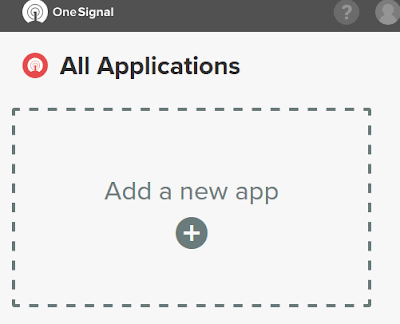




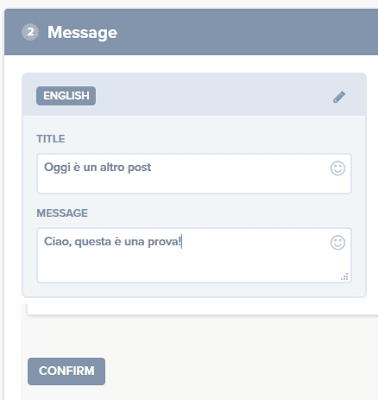

2 commenti
Ciao, posso salvare tutte le notifiche push inviate in un database che poi venga mostrato a scorrimento sulla app stessa?se si come potrei fare
grazie
ciao, potresti salvare le notifiche sul tinydb (dell'utente):
https://www.oggieunaltropost.it/2017/03/salvare-dati-su-tinydb-mit-app-inventor-2.html
se invece intendi salvare le notifiche che tu mandi a tutti, essendo che le mandi da un sistema esterno, direi che non si può (che io sappia) importarle sulla tua app, ma puoi vederle dal sito che manda le notifiche
Piaciuto l'articolo? Lascia un commento!
EmoticonEmoticon